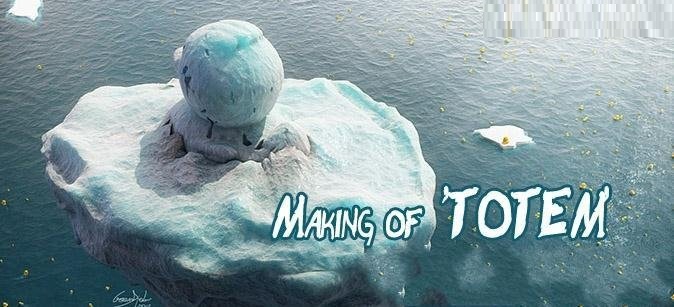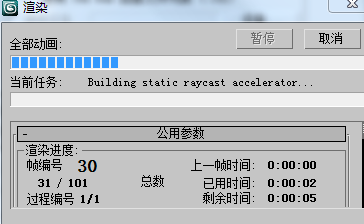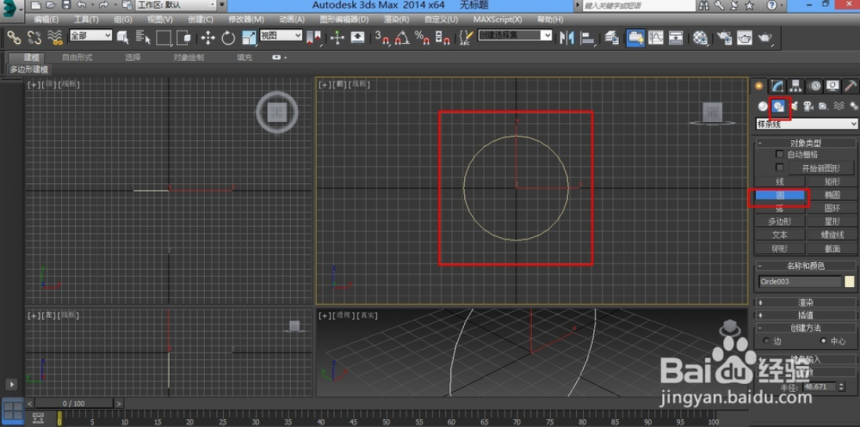SU草图大师建模时插入文本的步骤分享(su如何建模文字)优质
SU草图大师建模时怎么插入文本?在使用Sketchup草图大师软件进行模型建模的时候。有没有办法在建好的模型上插入文字呢?本期。云渲染农场就为您整理了给草图大师软件建模时添加文本的方法。一起来看看吧!
SU草图大师建模时怎么插入文本?
步骤一。打开软件。进入SU草图大师建模界面。默认使用选择工具。从选择切换到A1。我们可以使用A1工具完成SU草图大师插入文本的操作。
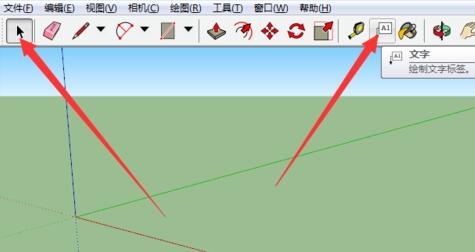
步骤二。选择A1后。在SU草图大师建模界面指定插入文字的位置。直接点击。
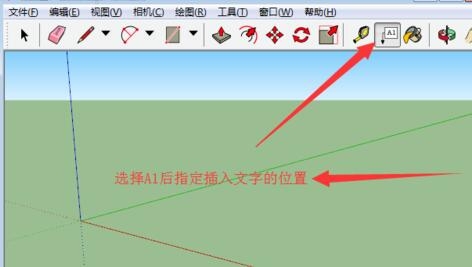
步骤三。根据提示输入文字。直接输入需要表达的文字即可。然后输入完成后。在其他位置点一下确认就完成了所有SU建模时插入文本的操作。
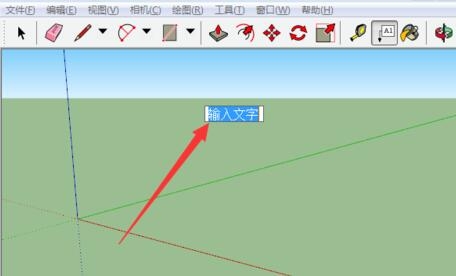
步骤四。如果需要修改已经插入的草图大师文本的话。可以在文字上双击修改。需要移动文字。点击文字一下进行移动就可以啦!
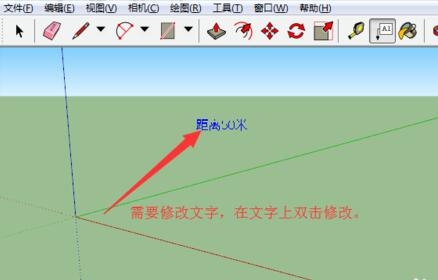
更多>>草图大师SU为模型勾画外轮廓的图文步骤
以上就是云渲染农场为您带来的SU草图大师建模时插入文本的步骤分享了。大家可以根据本文的步骤完成草图大师Sketchup建模时插入文字的操作哦!更多SU模型和使用小技巧。欢迎收藏云渲染农场网站。
更多精选教程文章推荐
以上是由资深渲染大师 小渲 整理编辑的,如果觉得对你有帮助,可以收藏或分享给身边的人
本文标题:SU草图大师建模时插入文本的步骤分享(su如何建模文字)
本文地址:http://www.hszkedu.com/20271.html ,转载请注明来源:云渲染教程网
友情提示:本站内容均为网友发布,并不代表本站立场,如果本站的信息无意侵犯了您的版权,请联系我们及时处理,分享目的仅供大家学习与参考,不代表云渲染农场的立场!
本文地址:http://www.hszkedu.com/20271.html ,转载请注明来源:云渲染教程网
友情提示:本站内容均为网友发布,并不代表本站立场,如果本站的信息无意侵犯了您的版权,请联系我们及时处理,分享目的仅供大家学习与参考,不代表云渲染农场的立场!